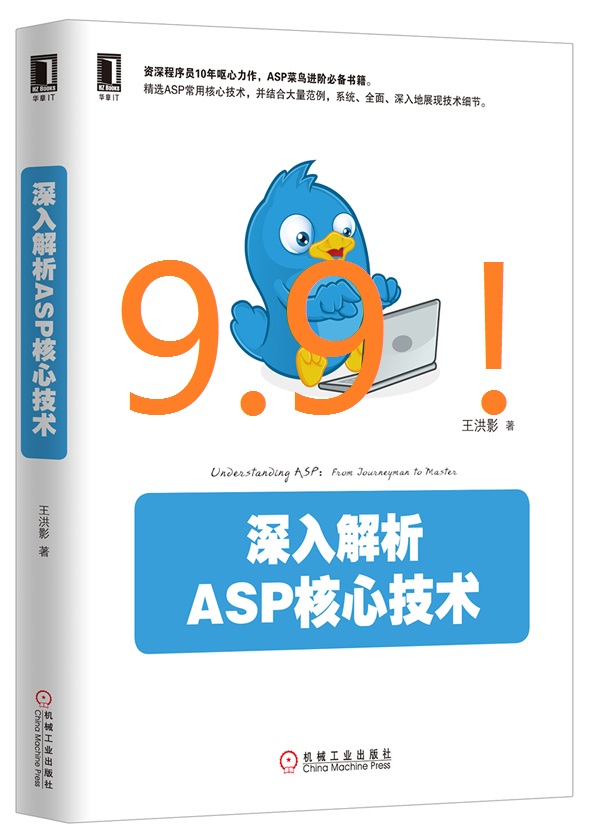| [转帖]applet应用程序的数字签名应用实战 | ||
| 添加日期:2008/4/19 8:30:20 | 快速返回 返回列表 | 阅读5377次 |
|
转自:http://ferreousbox.javaeye.com/blog/154531 最近在研究applet,打算使用applet来开发一个上传文件上传控件,之前因为一直觉得applet的沙箱控制导致applet不能主动的访问客户端的资源,所以也曾因此而放弃.不过最近在研究applet的签名后,有了点收获,可以通过签名jar文档来达到这样的控制策略,下面是我在实际实验过程中的一些心得和体会,跟大家一起分享下.(注:如果转载此文,请注明出处和作者,尊重作者的劳动成果,谢谢) 一、压缩你的class类文件为jar包 1.假设你的需要压缩的类文件存在的包为:cn.mbq.test1和cn.mbq.test2 2.进入你的classes目录,在DOS窗口中执行命令:jar cf mytest.jar cn.mbq.test1 cn.mbq.test2 3.执行命令后你会在当前目录中找到mytest.jar文件,这个就是刚才生成的档案文件。你可以修改它的后缀为rar,然后使用winrar压缩程序打开它查看看是否正确。 二、使用keytool工具生成密匙库 1.keytool工具位于${java_home}/bin目录下; 2.在DOS窗口中执行命令:keytool -genkey -keystore mytest.store -alias mbq 注意:mytest.store 是你的密匙库的名称,可以随意修改,后缀请不要修改! mbq 为别名,这个也可以改成自己的名称 3.执行上述命令后,DOS窗口中会提示你输入keystore的密码、你的姓名、组织单位等等信息。这里要注意的是输入密码请记住,后面要用到的。在最后,我们输入y确认信息。然后再直接回车设置mbq的主密码和store密码一致即可! 三、使用keytool工具导出签名时用到的证书 1.在DOS窗口中执行命令:keytool -export -keystore mytest.store -alias mbq -file mbq.cert 注意:mytest.store 就是第二步生成的密匙库名称 mbq 也是在第二步中我们指定的别名 mbq.cert 为我们生成的证书的名称,可以自己修改名称,注意后缀不要改 2.命令执行成功,我们会在当前目录下找到一个mbq.cert文件,这个就是我们刚才生成的证书。 四、使用jarsigner工具签名jar压缩文档 1.jarsigner工具位于${java_home}/bin目录下; 2.在当前DOS窗口中执行命令:jarsigner -keystore mytest.store mytest.jar mbq 注意:mytest.store 就是我们在第二步中生成的密匙库名称 mytest.jar 就是我们这第一步压缩的jar文档 mbq 是提供者的名称,我们这里设置为我们的别名 五、创建mytest.policy文件 1.在当前目录下创建一个mytest.policy文件,其内容如下: keystore"file:mytest.store","JKS"; grantsignedBy"mbq" { permission java.io.FilePermission"<<ALLFILES>>","read"; }; 2.这个文件的意思就是说让所有由mbq签名的applet都可以对本地的所有文件进行读操作。 六、归档文件 通过上述的五个操作后,我们会在当前目录中找到如下几个文件:mytest.jar-签名后的jar文档、mytest.store-密匙库、mbq.cert-证书、mytest.policy-访问策略文件。如果没有这些文件,那么你的applet数字签名过程就没有正确的完成,请检查上述的操作。以后,如果对打包的java文件做了修改,那么就需要重新签名一次才可以! 七、在网页中运行applet 1.假设你的applet中的主启动类为:cn.test.TestApplet.class;整个前面生成的档案文件、证书啊存储在目录:d:\test\myapplet下; 2.建立一applet_test.html文件存放在任何目录下都可以,然后内容如下: 1 <HTML>...</HTML><HTML> 2 <BODY>...</BODY><BODY> 3 <APPLET CODEBASE="d:\test\myapplet" CODE="cn.test.TestApplet.class" ARCHIVE="mytest.jar" WIDTH=200 HEIGHT=100 name="myapp"> 4 </APPLET> 5 </BODY> 6 </HTML> 注意:其中的CODEBASE就是你的类的基础目录,CODE也就是你的APPLET的启动主类,ARCHIVE也就是签名后的JAR文档。 2.然后在IE中打开该html文件,那么会看到IE提示你是否信任该插件,也就是说我们的证书起作用了,然后确定运行后,就可以在页面上看到applet的运行效果了。 但是由于SUN和MS的问题,目前IE并不支持最新的JRE,而是使用MS自己开发的JRE,所以这个也是影响APPLET发展壮大的一个原因。而且正是由于这个原因,SUN的java-plugin技术才会出现。 使用SUN的java-plugin技术我们就可以在applet中使用最新的JAVA类库了。由于IE在遇到APPLET标签的时候会调用自己的JRE,但是如果客户机器上安装的JRE不是我们想要的版本,那么就会出错了。 所谓java-plugin技术就是利用IE的插件机制来制定我们想要的JRE,我们可以在IE中使用OBJECT标签来调用APPLET,这样就不会引用MS的JRE了,从而达到我们想要的效果,而且java-plugin技术不仅仅支持IE,还支持Navigator等浏览器。 不过我们需要编写比较复杂的HTML代码了,但是这一且SUN已经帮我们做到了,呵呵,在JDK1.4或更高的版本中SUN提供了一个HtmlConverter.exe工具来帮助将包含applet标签的html转换成包含OBJECT和EMBED标签的html代码,该工具位于${java_home}/bin目录下,对于1.4以前的版本该工具则是单独提供的,不过现在几乎都是1.4或1.5甚至更高版本的JDK了吧,呵呵。 该工具很简单,是图形化的工具,我们直接运行即可。比如我将上面的包含applet的html转换后(比如我选择只支持IE的),其代码变成了如下: <HTML>...</HTML><HTML> <BODY>...</BODY><BODY> <!--"CONVERTED_APPLET"--> <!-- HTML CONVERTER --> <object classid = "clsid:8AD9C840-044E-11D1-B3E9-00805F499D93" codebase = "http://java.sun.com/update/1.5.0/jinstall-1_5-windows-i586.cab#Version=5,0,0,3" WIDTH = 200 HEIGHT = 100 NAME = "myapp" > <PARAM NAME = CODE VALUE = "cn.test.TestApplet.class" > <PARAM NAME = CODEBASE VALUE = "d:\test\myapplet" > <PARAM NAME = ARCHIVE VALUE = "mytest.jar" > <PARAM NAME = NAME VALUE = "myapp" > <param name = "type" value = "application/x-java-applet;version=1.5"> <param name = "scriptable" value = "false"> </object> <!-- <APPLET CODEBASE="d:\test\myapplet" CODE="cn.test.TestApplet.class" ARCHIVE="mytest.jar" WIDTH=200 HEIGHT=100 name="myapp"> </APPLET> --> <!--"END_CONVERTED_APPLET"--> </BODY> </HTML> 注意其中的OBJECT标签,可以看到APPLET标签已经被注释掉了。其中PARAM NAME=NAME这一行中的myapp就是我们applet应用程序的名称,在IE提示的确认运行中显示的就是这个名称了,我们可以改为自己的公司或组织的名称。然后提示的提供者也就是我们在签名时用到的名称了。 另外,还要特别注意的就是这个包含OBJECT标签的html页面必须和你的mytest.jar压缩文档放在同一个目录下,这样才可以正确的加载,否则会一直报ClassNotFound的异常的,即使我们在OBJECT标签中指定了CODEBASE也不行,这个是我在测试的时候遇到的问题! 八、在Internet上应用签名的applet 如果要把applet部署在网络上,那么最好是采用OBJECT标签的形式,同时也要兼顾采用EMBED标签来支持诸如FF等浏览器。我们把已签名了的mytest.jar和我们的网页放在同一个目录下,至于其他的如mytest.store和mbq.cert可以不用放在一起,至少我在测试的过程中没有放到一起也不会出错,而且在不同的机器上运行的也非常好,可以读取客户端机器的资源!另外,也发现mytest.policy其实也没什么用处,因为这是参考网络上的,而且他们的版本都是1.3左右,所以估计是版本低的缘故吧! 到此,我们就已经完成了applet的签名到部署,以及到实际的网络应用中了。这样我们使用applet来开发控件时就不会因为无法读取客户端资源而放弃了,呵呵~~ |
||
| 评论 COMMENTS | |
| 没有评论 No Comments. |